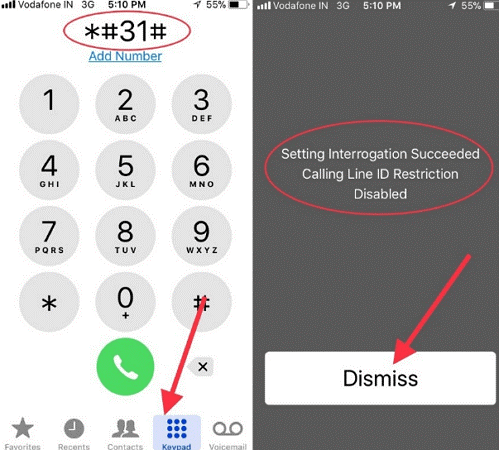iPhone 끊김 문제를 해결하는 8가지 방법
불안정한 iOS 업그레이드에서 하드웨어 손상에 이르기까지 iPhone 통화 문제의 원인은 다양합니다. iPhone이 전화를 받지 못한다면 완벽한 위치에 온 것입니다. iPhone이 전화를 끊을 때 다양한 요인으로 인해 문제가 발생할 수 있습니다. 전화 통화 중에 iPhone이 계속 끊기는 문제를 해결하는 데 도움이 되도록 이 자세한 가이드를 작성했습니다. 계속해서 전화를 끊은 iPhone을 즉시 복구하는 방법을 알아보세요.
- iPhone에서 전화가 계속 끊기는 이유는 무엇입니까?
- 해결 방법 1: iPhone 재시동
- 해결 방법 2: 이동통신사 설정 업데이트 확인
- 해결 방법 3: iOS 시스템 업데이트
- 해결 방법 4: iPhone SIM 카드 꺼내기 및 다시 삽입
- 해결 방법 5: 네트워크 설정 재설정/a>
- 해결 방법 6: 비행기 모드 켜기 및 끄기
- 해결 방법 7: iPhone에서 *#31# 다이얼
- 솔루션 8: DrFoneTool로 iOS 시스템 문제 수정 – 시스템 복구
iPhone에서 전화가 계속 끊기는 이유는 무엇입니까?
Apple 소비자들은 다양한 포럼과 블로그에서 iPhone 부재중 전화에 대해 많은 불평을 했습니다. 업무상 중요한 사람과 전화 통화를 할 때 특히 더 심해집니다. 어쨌든, 당신이 어떤 상황에 있더라도 이것은 당혹스러울 뿐만 아니라 짜증나는 비전문적인 사건이며 분명히 전화 끊김 문제를 완전히 해결해야 할 것입니다.
아이폰은 기술력이 풍부하다는 평가를 받고 있지만 흠이 없는 것은 아니다.
iPhone이 계속 전화를 끊는다면 문제가 있을 수 있습니다. 우선 iPhone이 전화를 끊는 것은 하드웨어 손상이나 iOS 문제로 인해 발생할 수 있습니다. 또한 특정 상황에서는 부적절한 신호 강도가 원인이 됩니다. 물론 SIM 카드에 결함이 있거나 기타 잘못된 설정으로 인해 문제가 발생할 수 있습니다. 다음은 iPhone에서 이러한 통화 오작동을 수정하는 방법입니다.
해결 방법 2: 이동통신사 설정 업데이트 확인
대부분의 상위 이동통신사는 계속해서 새로운 업데이트를 제공합니다. 이상적인 세상에서는 iPhone이 이러한 설정을 자동으로 업데이트해야 합니다. 그렇지 않은 경우 휴대전화의 셀룰러 설정으로 이동하여 수동으로 필요한 변경을 수행합니다. 이동통신사 설정이 업데이트되었는지 확인할 수도 있습니다. 아직 설치하지 않은 경우 수신 전화가 중단될 수 있습니다. 설정, 일반 및 정보로 이동합니다. 업데이트가 있음을 알리는 팝업을 확인하기 전에 몇 초 정도 기다리십시오. 하나 있으면 계속해서 제자리에 두십시오. 그런 다음 스마트 폰을 다시 시작하여 iPhone이 계속 전화를 끊는지 확인하면 일반적으로 해당 문제가 해결됩니다.
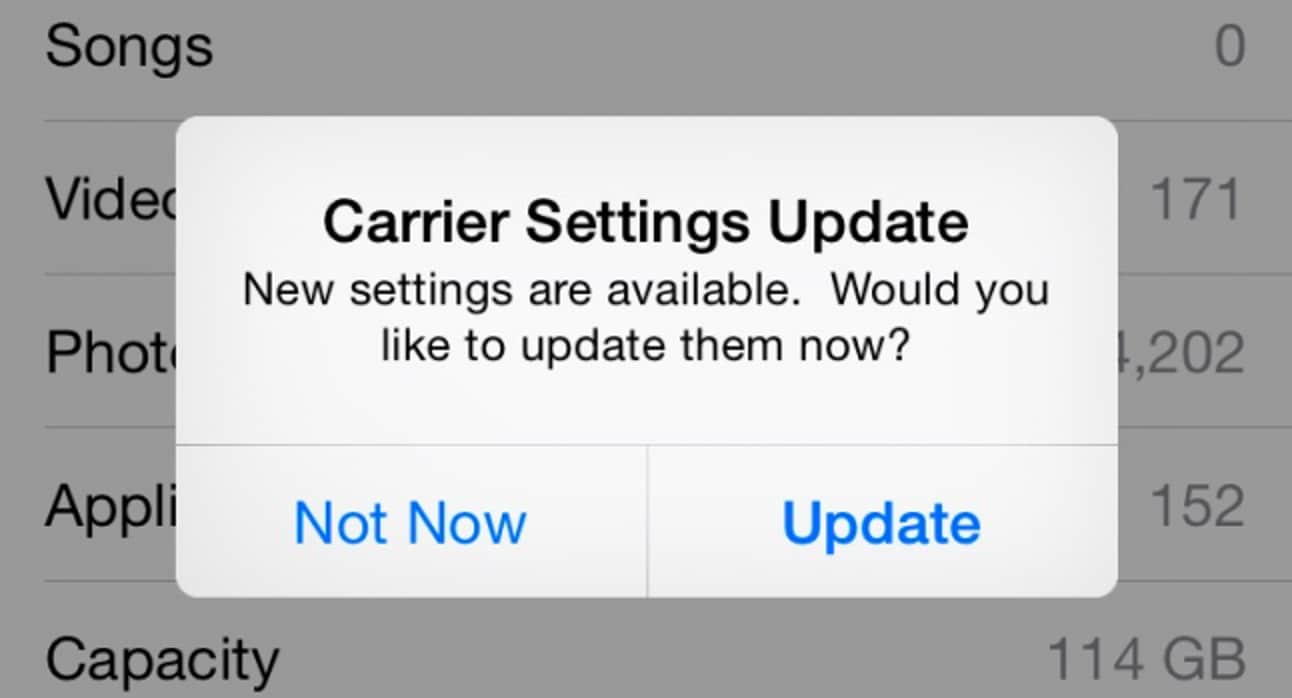
해결 방법 3: iOS 시스템 업데이트
iPhone xr에서 iOS의 이전 버전이나 불안정한 버전을 사용하는 경우 통화 끊김 기능이 제대로 작동하지 않을 수 있습니다. 최근 많은 소비자들이 iOS 11 베타로 업데이트한 후 iPhone 통화 문제를 보고했습니다. 그럼에도 불구하고 iPhone에서 설정 > 일반 > 소프트웨어 업데이트로 이동하여 iPhone xr의 통화 끊김 문제를 해결할 수 있습니다. 이러한 소프트웨어를 업데이트하는 프로세스는 일반적으로 상당한 시간이 걸리므로 iPhone에 배터리가 충분한지 확인하거나 업데이트할 때 연결하십시오. 최신 업데이트를 받으려면 ‘다운로드 및 설치’ 옵션을 탭하면 됩니다.
해결 방법 4: iPhone SIM 카드 꺼내기 및 다시 삽입
iOS 핸드셋이 아니라 SIM 카드에 문제가 있을 수 있습니다. SIM 카드가 어떤 식으로든 손상된 경우 통화가 끊어지는 원인이 될 수 있습니다. 카드가 변형, 파손 또는 기타 손상되거나 iPhone에 제대로 삽입되지 않은 경우 통화가 중단될 수 있습니다. SIM 카드를 다시 삽입하여 iPhone 통화 끊김 문제를 해결할 수 있습니다. 모든 iPhone에는 SIM 꺼내기 도구가 포함되어 있습니다. SIM 카드를 꺼내기 위해 SIM 카드를 사용하거나 대신 종이 클립을 사용할 수도 있습니다. SIM 카드를 제거하고 마른 천이나 면으로 SIM 카드 슬롯과 함께 닦은 다음 다시 삽입하십시오. 장치를 다시 시작하고 iPhone에서 전화 끊기 문제가 여전히 존재하는지 확인하십시오.
솔루션 5 : 네트워크 설정 재설정
iPhone에서 정기적으로 전화를 받지 못하는 가장 큰 원인은 약한 신호입니다. 서비스 범위가 제한된 지역에 있을 수 있습니다. 서비스 제공업체에 일시적인 문제가 발생할 수도 있습니다. 네트워크 설정을 변경하는 것은 iPhone이 전화를 받지 않거나 받지 않는 문제를 해결하는 가장 효과적인 솔루션 중 하나입니다. 이렇게 하면 저장된 모든 네트워크 설정(예: Wi-Fi 암호 또는 네트워크 구성)이 삭제된다는 사실에도 불구하고 통화 중 iPhone이 끊기는 문제는 거의 확실하게 해결됩니다. iPhone에서 설정 > 일반 > 재설정으로 이동하여 ‘네트워크 설정 재설정’을 선택하기만 하면 됩니다. 계속하려면 장치의 암호를 입력하여 결정을 확인하십시오. 네트워크 설정이 재설정되고 휴대전화가 다시 시작됩니다.

해결 방법 6: 비행기 모드 켜기 및 끄기
iPhone에서 비행기 모드를 켜면 전화를 받을 수 없습니다. 결과적으로 iPhone 통화 끊김 문제는 장치의 비행기 모드로 인해 발생할 수 있습니다. 솔루션은 간단합니다. 비행기 모드 설정을 토글하여 iPhone이 전화 끊김을 멈출지 여부를 확인하십시오.
1단계: iPhone의 ‘설정’으로 이동합니다.
2단계: 이름 바로 아래에 ‘비행기 모드’ 선택 항목이 표시됩니다.
3단계: 그 옆에는 서비스를 전환하는 데 사용할 수 있는 슬라이더가 있습니다.
스위치가 녹색이면 비행기 모드가 활성화된 것입니다. iPhone의 통화 품질이 급격히 떨어지는 원인이었습니다. 끄려면 터치하면 됩니다.
솔루션 8: DrFoneTool로 iOS 시스템 문제 수정 – 시스템 복구
iPhone에서 계속 전화가 끊기거나 다른 오작동이 있는 경우 DrFoneTool-시스템 복구 선택의 솔루션입니다. DrFoneTool – 소프트웨어 복구는 소비자가 빈 화면, 공장 초기화, Apple 로고, 어두운 화면 및 기타 iOS 문제에서 iPhone, iPad 또는 iPod Touch를 복구하는 것을 그 어느 때보다 간단하게 만들었습니다. iOS 시스템 오류를 해결하는 동안 데이터가 손실되지 않습니다.
주의 사항: 이 기능을 사용하면 iOS 기기가 최신 iOS 버전으로 업데이트됩니다. iOS 기기가 탈옥된 경우 탈옥되지 않은 버전으로 업데이트됩니다. 이전에 잠금을 해제한 경우 iOS 기기가 다시 잠깁니다.

DrFoneTool – 시스템 복구
데이터 손실 없이 iPhone 문제를 해결하세요.
- iOS를 정상으로 만 수정하고 데이터 손실은 전혀 없습니다.
- 다양한 iOS 시스템 문제 수정 복구 모드에서 멈춤, 흰색 Apple 로고, 검은 화면, 시작시 루핑 등
- 다음과 같은 다른 iPhone 오류 및 iTunes 오류 수정 iTunes 오류 4013, 오류 14, iTunes 오류 27,iTunes 오류 9수록.
- iPhone, iPad 및 iPod touch의 모든 모델에서 작동합니다.
- 최신 iOS 버전과 완벽하게 호환됩니다.

- DrFoneTool의 메인 창에서 ‘시스템 복구’를 선택하십시오.

- 그런 다음 iPhone, iPad 또는 iPod touch와 함께 제공된 번개 코드를 사용하여 컴퓨터에 연결합니다. DrFoneTool이 iOS 장치를 인식할 때 표준 모드와 고급 모드의 두 가지 선택이 있습니다.

- 이 프로그램은 iPhone 모델 유형을 인식하고 다양한 iOS 시스템 버전을 보여줍니다. 계속하려면 버전을 선택하고 ‘시작’을 클릭하십시오.

- 그 후에 iOS 업데이트가 설치됩니다. 다운로드해야 하는 소프트웨어 업데이트가 크기 때문에 프로세스에 시간이 걸립니다. 절차 중에 네트워크가 안정적인 상태를 유지하는지 확인하십시오. 펌웨어가 성공적으로 다운로드되지 않으면 브라우저를 사용하여 펌웨어를 다운로드한 다음 ‘선택’을 사용하여 업데이트된 펌웨어를 복원할 수 있습니다.

- 다운로드 후 프로그램은 iOS 펌웨어의 유효성을 검사하기 시작합니다.

- iOS 소프트웨어가 확인되면 이 화면이 표시됩니다. iOS 수정을 시작하고 스마트폰이 다시 제대로 작동하도록 하려면 ‘지금 수정’을 클릭하십시오.

- iOS 기기는 몇 분 안에 올바르게 수정됩니다. iPhone을 가져 와서 시동을 허용하십시오. iOS 시스템의 모든 문제가 해결되었습니다.

결론
앞서 언급한 방법 중 어느 것도 작동하지 않으면 dr.fone iOS 시스템 복구와 같은 전문 iOS 복구 소프트웨어를 사용해 볼 수 있습니다. iPhone이 계속 전화를 끊는 것을 포함하여 다양한 iOS 문제에 대한 검증된 솔루션입니다. 가장 중요한 측면은 이 강력한 도구가 데이터 손실을 일으키지 않으면서 거의 100% 성공률로 문제를 완전히 해결한다는 것입니다.
이제 iPhone 끊김 전화를 복구하는 방법을 알았으므로 dr.fone 도구가 iPhone의 모든 기술 관련 결함을 해결하는 데 유용하기 때문에 동일한 문제 또는 기타 복잡한 문제를 해결하는 데 다른 사람들을 빠르게 도울 수 있습니다. 이 튜토리얼이 유용하다고 생각되면 소셜 미디어에서 친구 및 가족과 공유하십시오. dr.fone 활용 – iPhone 13/12 통화 끊김 문제를 포함하여 모든 주요 iOS 문제를 복구하고 해결합니다. 의심할 여지 없이 여러 경우에 도움이 되는 필수 도구입니다.
마지막 기사